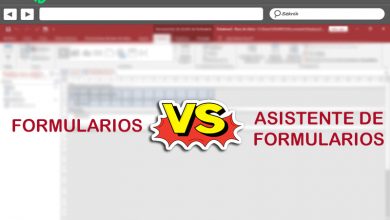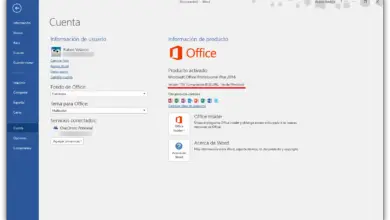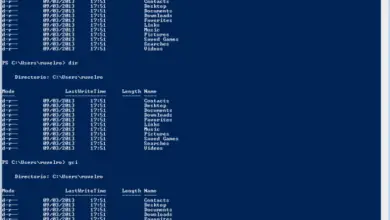C’est aussi simple que vous pouvez quitter la branche Insider et revenir à la dernière version publique de Windows 10
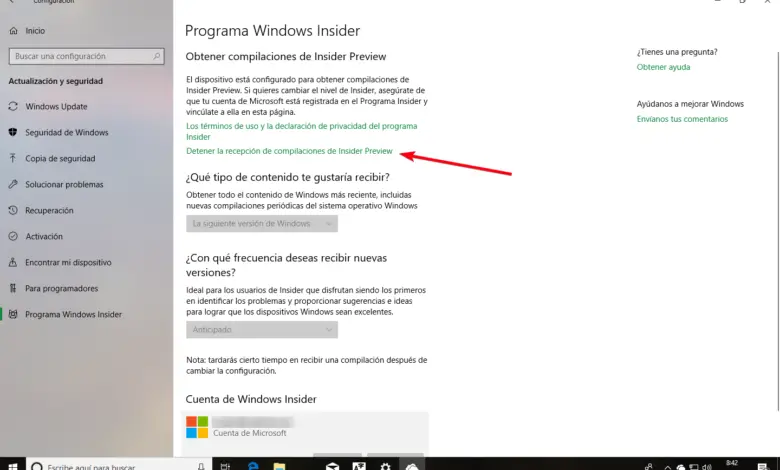
Le développement de Windows a toujours été effectué en toute confidentialité, seuls quelques abonnés pouvant accéder à certaines des versions préliminaires avant d’atteindre les utilisateurs. Avec l’arrivée de Windows 10, cela a changé, et maintenant tout utilisateur peut accéder aux versions de développement du système d’exploitation et aider à déboguer ces mises à jour. Cela se fait par le biais de ce que l’on appelle un initié.
Microsoft publie de nouvelles mises à jour de Windows 10 tous les 6 mois , des mises à jour pleines de changements, d’améliorations et de nouvelles dans les fonctions et fonctionnalités et la sécurité. Lors du développement de chacune de ces mises à jour, Microsoft publie généralement plusieurs versions «bêta» qui permettent à tout utilisateur inscrit au programme Insider de les tester afin qu’en échange d’un premier contact avec l’actualité du système d’exploitation, votre avis et à la recherche de tout défaut ou problème.
Le problème avec la participation au programme Windows 10 Insider est que nous installons des versions de développement de Windows, des versions qui, parfois, peuvent bien fonctionner, mais à d’autres moments, elles peuvent devenir fatales et laisser notre système presque inutile.
Heureusement, Microsoft nous propose une option qui nous permet, en plus de quitter le programme Insider, de revenir à la dernière version stable de Windows 10.
Comment quitter le programme Windows 10 Insider et revenir à la dernière version stable
Tout ce qui concerne ces versions Insider de Windows 10 se trouve dans la section « Programme Windows Insider », dans le menu des paramètres, sous « Mise à jour et sécurité ». Les utilisateurs inscrits à ce programme pourront configurer le type de mises à jour qu’ils souhaitent à partir d’ici (rapides et moins stables ou lents et plus stables), en plus, comme le montre l’image suivante, abandonner les compilations d’aperçu.
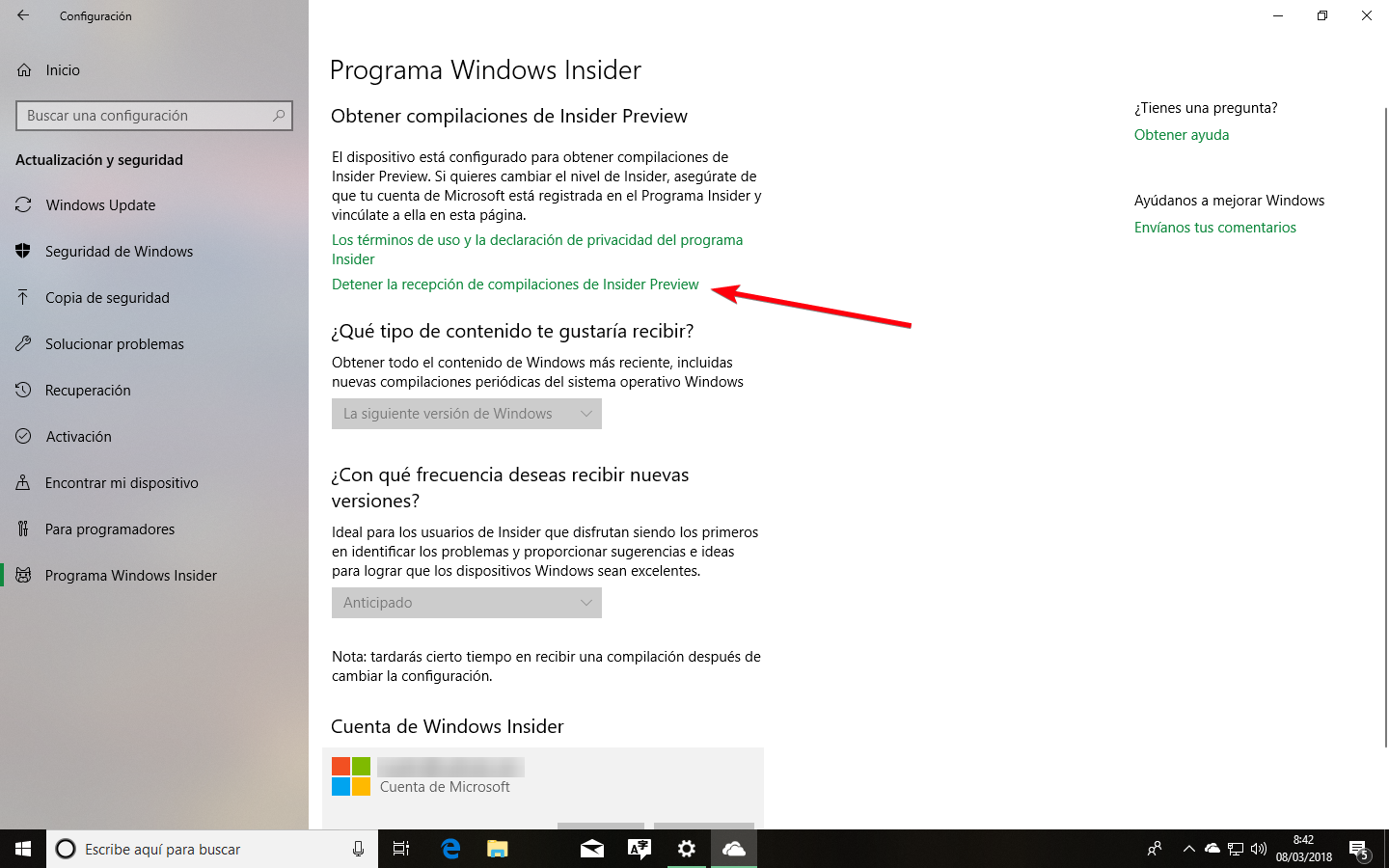
Pour abandonner ce programme, nous cliquons sur « Ne plus recevoir les builds Insider Preview » et nous verrons une nouvelle fenêtre comme celle ci-dessous dans laquelle Windows 10 nous demandera ce que nous voulons faire:
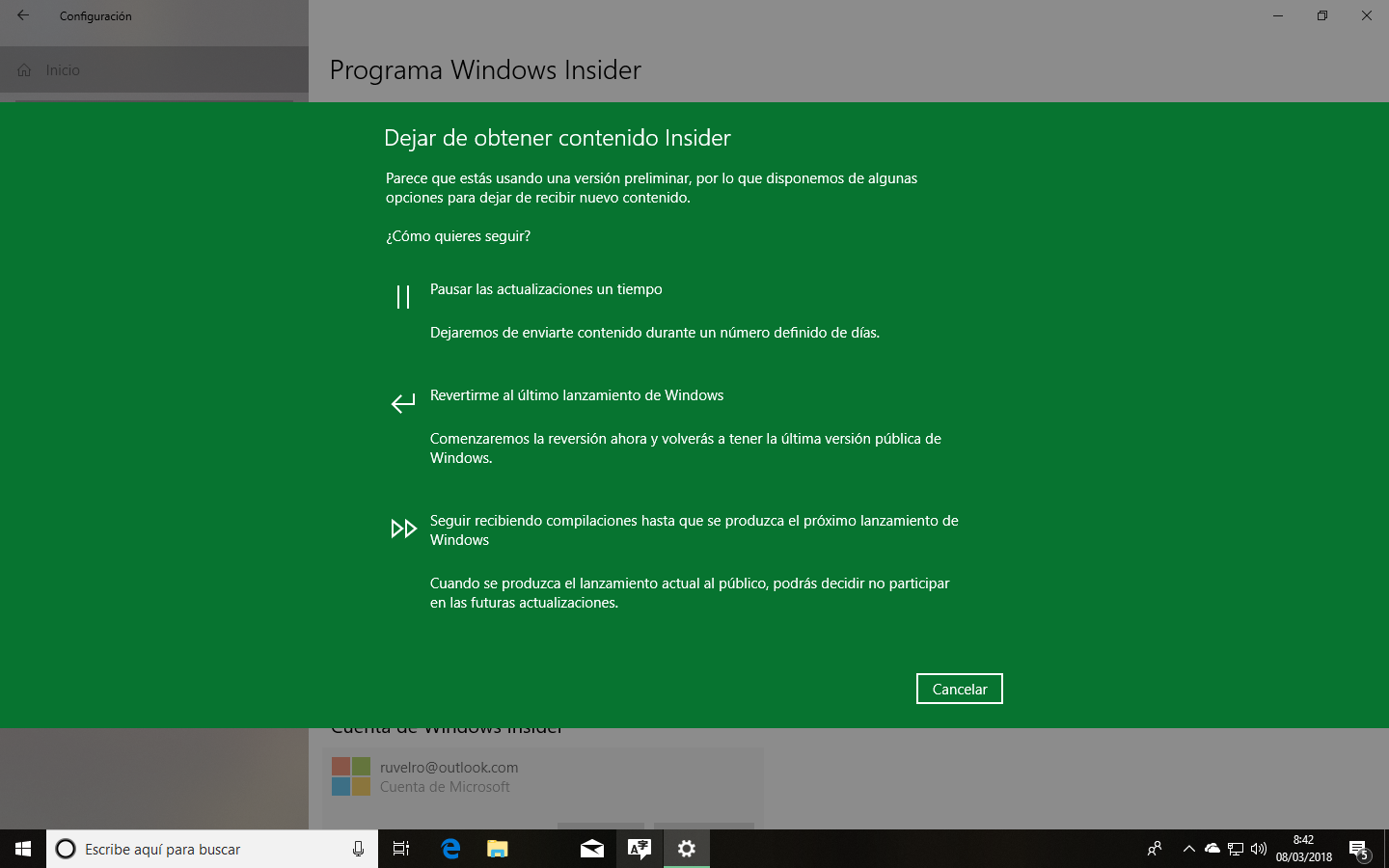
La première option nous permettra de ne plus recevoir ces mises à jour pendant une semaine. Pour ce faire, il profite de la fonction «report» de Windows Update afin que ces mises à jour ne nous parviennent pas via cet outil, ce qui est très utile en cas d’avoir trouvé une version instable.
La dernière option nous permet de rester des utilisateurs Insider, mais nous le ferons dans l’anneau le plus lent afin que nos versions soient aussi stables que possible. De plus, lorsque Microsoft lancera le RTM , il nous supprimera automatiquement de ce programme, nous laissant ainsi dans la version finale de Windows 10.
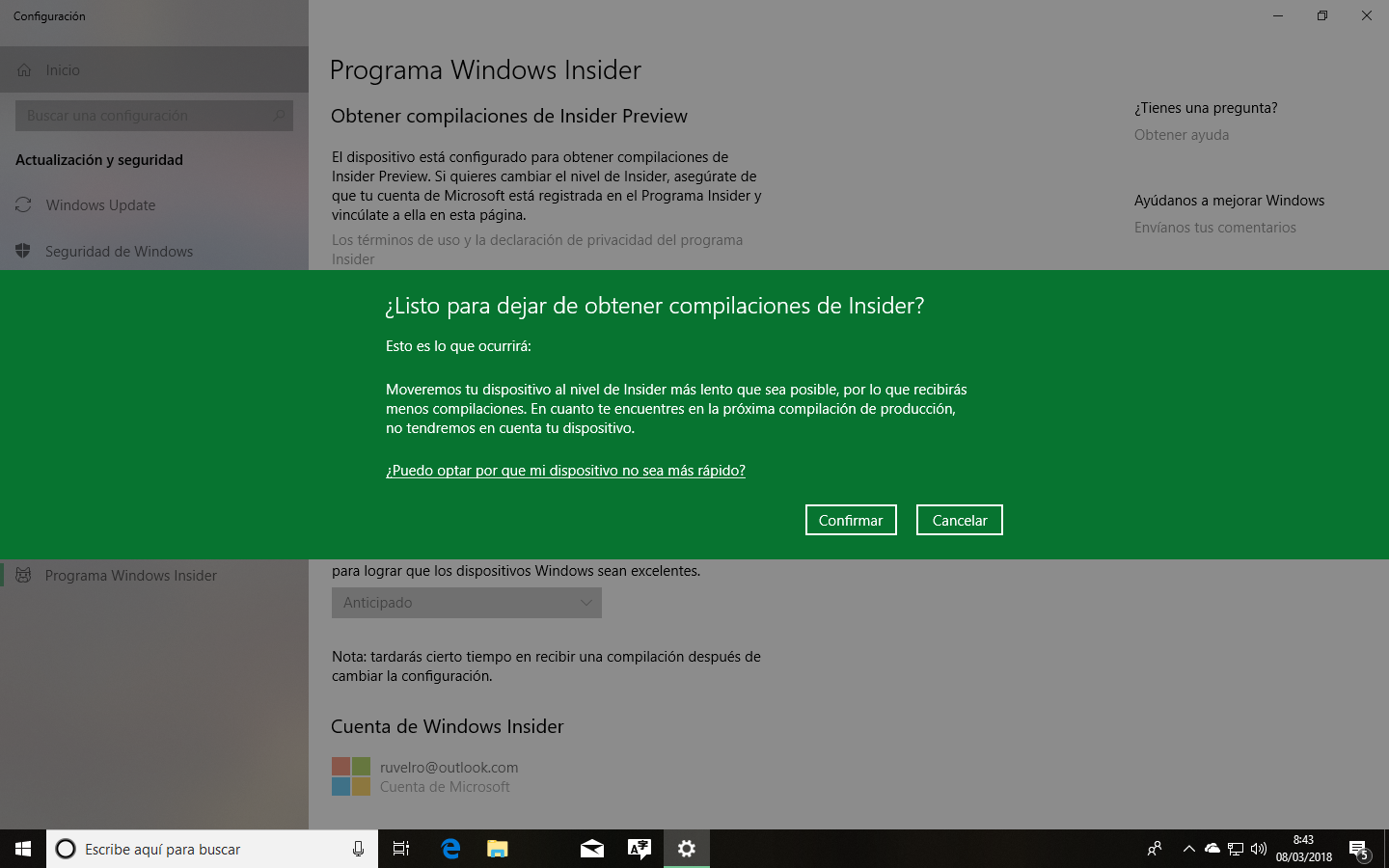
L’option intermédiaire, qui est celle qui nous intéresse, nous permet de revenir au dernier lancement de Windows . Cette option nous permettra de désinstaller la dernière version d’Insider que nous avons installée sur notre ordinateur et de rétablir les modifications apportées à la dernière version stable du système d’exploitation qui, pour le moment, serait Fall Creators Update.
Il ne nous reste plus qu’à suivre les étapes indiquées par l’assistant pour réinitialiser notre ordinateur, mettre fin à la version Insider qui nous pose des problèmes et ainsi revenir à la dernière version stable de Windows.
Que diriez-vous de cette option pour quitter le programme Insider et utiliser la dernière version stable de Windows 10?